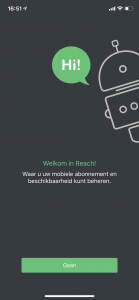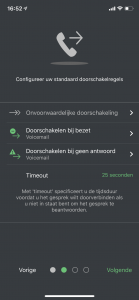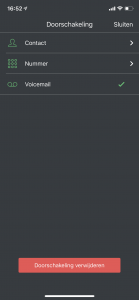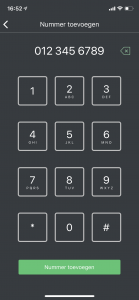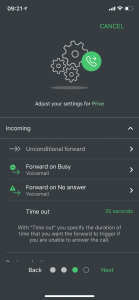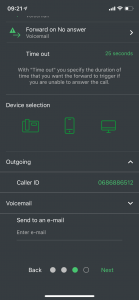Met Coligo REACH kun je de bereikbaarheid regelen. De medewerkers bellen onderling gratis en zijn via hun smartphone bereikbaar op hun zakelijke vaste en mobiele nummer en indien gewenst ook op hun mobiele prive nummer. Het is mogelijk om zelf per device te bepalen via welk nummer je bereikbaar bent en via welk nummer je naar anderen belt.
In dit artikel leggen we uit hoe je een contactgroep prive aanmaakt en je 06-nummer meestuurt naar deze contacten in plaats van je vaste nummer.
Stap 1: Download Coligo Reach
Download Coligo Reach door de applicatie op te zoeken in de bekende appstores of klik op een van onderstaande links:
- Apple Store: https://itunes.apple.com/nl/app/coligo-reach/id1324952739?l=en&mt=8
- Google Playstore: https://play.google.com/store/apps/details?id=com.coligo.reach
Stap 2: Inloggen![]()
Open de REACH applicatie en log in met je e-mailadres en wachtwoord.
Heb je geen inlog ontvangen? Bel dan naar 074-7113660 of mail naar support@voicedata.nl om inloggegevens te ontvangen, vergeet niet je mobiele nummer te vermelden.
Klik na het inloggen op de groene button GAAN
Stap 3: Instellen standaard routering inkomend en uitgaand 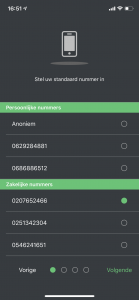
Stel je standaard afzendernummer in door te kiezen uit een nummer in de lijst.
Aangezien we later een privegroep gaan aanmaken dien je hier je vaste nummer in te stellen
3A: Standaard afzendernummer instellen
- Stel uw standaard afzendernummer in; selecteer jouw eigen vaste nummer of het hoofdnummer van de zaak, afhankelijk van welk nummer je wenst mee te sturen (ZIE AFBEELDING RECHTS)
3B: Doorschakelregels inkomend verkeer
- Configureer uw standaard doorschakelregels; De standaard doorschakelregels zijn voor al het verkeer op je mobiele nummer, vul hier dus je voicemail in of als je geen voicemail wenst kies dan bij doorschakelen bij bezet & doorschakelen bij geen antwoord de optie “verwijder doorschakeling”. (ZIE AFBEELDINGEN ONDER)
- Het is ook mogelijk om voicemail te vervangen voor het doorschakelen naar een contact of een ander telefoonnummer (ZIE AFBEELDINGEN ONDER)
- Let op: Inkomende routering voor het vaste nummer is in de telefooncentrale geregeld, je vult dus hier enkel de inkomende doorschakeling voor je 06 nummer in.
Tip van Voicedata: Laat hier de standaard instellingen staan en klik direct op volgende.
Stap 4: Standaard apparaat instellen 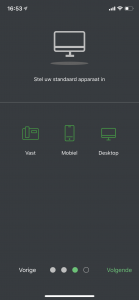
In stap 5 kun je kiezen welke apparaten je mag gebruiken.
Vast: Gebruik alleen je vaste toestel voor deze routering
Mobiel: Gebruik alleen je mobiele toestel voor deze routering
Desktop: Gebruik allen je softphone voor deze routering
Als een icoon GROEN is dan is dit icoon actief, is het icoon grijs dan is het inactief.
Tip van Voicedata: Laat hier de standaard instellingen staan en klik direct op volgende.
Stap 5: Standaard instellingen afronden 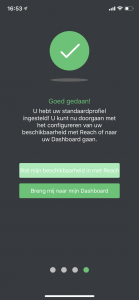
De standaard instellingen voor je vast-mobiel abonnement zijn nu ingesteld.
Klik op Stel mijn beschikbaarheid in met Reach om een contactgroep PRIVE aan te maken.
Stap 6: Instellen contactgroep PRIVE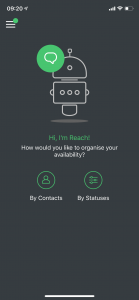
Je ziet nu het volgende scherm, zie afbeelding rechts
Klik op de knop CONTACTEN:
Stap 7: Contactgroepnaam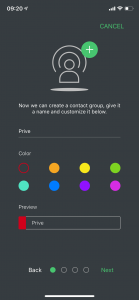
Het scherm, zie afbeelding rechts, voor de contactgroep is geopend.
Typ als contactgroepnaam PRIVE en geef de groep een kleur naar keuze
Klik daarna op volgende
Stap 8: Contacten toevoegen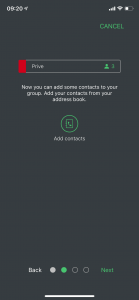
Selecteer de nummers uit je adresboek die als PRIVE mogen worden aangemerkt door op CONTACTEN TOEVOEGEN te klikken.
Heb je contacten toegevoegd? Klik dan op volgende
Stap 9: Routering inkomend en uitgaand contactgroep PRIVE
Na het toevoegen van de contacten ga je aangeven hoe je bereikbaar bent voor deze contactgroep (ZIE AFBEELDINGEN ONDER)
- De inkomende routering staat nu hetzelfde als bij stap 3 omdat je dit als default routering hebt ingesteld. Dit is aan te passen naar wens en je kunt ook aangeven op welk device je bereikbaar wil zijn voor prive gesprekken door het icoon op groen te zetten (alleen mobiel raden wij aan)
- De uitgaande routering dien je te configureren, klik op AFZENDERNUMMER en selecteer jouw mobiele nummer
- Bij Voicemail kun je ook je eigen e-mailadres invullen, zodat je alle voicemail berichten ook op je e-mailadres ontvangt in .wav
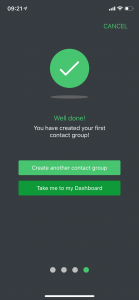 Stap 10: Voltooien
Stap 10: Voltooien
Klik op volgende en je bent klaar met het instellen van je contactgroep PRIVE.
Klik daarna op BRENG ME NAAR MIJN DASHBOARD en alles is afgerond.